0x8007012b 嘗試啟動遊戲時出錯 [修復]
![0x8007012b 嘗試啟動遊戲時出錯 [修復]](https://cdn.thewindowsclub.blog/wp-content/uploads/2023/07/0x8007012b-640x375.webp)
最近,Windows 已成為遊戲玩家的首選目的地。它們獲得了大量的自定義功能、更好的性能,最重要的是,可以運行各種各樣的遊戲。但有些人在嘗試運行遊戲時報告錯誤代碼:0x8007012b。
該消息顯示,啟動遊戲時出現問題,然後是代碼。它影響 Xbox Game Pass 中包含的幾款熱門遊戲。其中包括 Minecraft、Halo Infinite、Atomic Heart、Back 4 Blood 和 Flight Stimulator 等。
繼續閱讀以了解所有相關信息!
錯誤代碼 0x8007012b 是什麼?
錯誤代碼表示遊戲無法訪問關鍵文件或服務;隨後,它無法啟動。0x8007012b 錯誤會影響操作系統的所有版本,包括 Windows 10 和 Windows 11。
以下是用戶遇到 0x8007012b 錯誤的幾個原因:
- 遊戲文件已損壞:錯誤背後最常見的原因是遊戲文件損壞,儘管有多種方法可以防止這種情況,但即使是我們中最好的人也會遇到這種情況。
- 關鍵服務未運行:一些遊戲,尤其是 Xbox Game Pass 中的遊戲,需要運行某些服務。如果沒有他們,就會出現錯誤。
- 缺少權限:通常,在啟動 Minecraft 和其他遊戲時,缺少管理權限會觸發 0x8007012b 錯誤。
- 磁盤問題:一些用戶認為磁盤錯誤(包括壞扇區)是根本原因。
如何修復啟動遊戲時出現的錯誤 0x8007012b?
在我們討論稍微複雜的解決方案之前,請先嘗試以下快速解決方案:
- 重新啟動計算機。
- 斷開所有非關鍵外圍設備的連接,尤其是控制器,然後啟動遊戲。開始運行後,您可以重新插入控制器。
- 註銷並重新登錄 Game Pass。
- 確保 Game Pass 訂閱處於活動狀態。
- 檢查待處理的 Windows 更新並安裝它們。
- 禁用 PC 上安裝的任何第三方防病毒軟件、防火牆或 VPN。安裝了 Sophos 的用戶通過將游戲列入白名單修復了 0x8007012b。如果這聽起來太麻煩,請擺脫該程序並嘗試Windows 友好的防病毒軟件。
如果都不起作用,請轉到下面列出的修復程序。
1.以管理員身份運行遊戲
- 右鍵單擊遊戲的啟動器,然後選擇“屬性”。
- 現在,轉到“兼容性”選項卡,勾選“以管理員身份運行此應用程序”複選框,然後單擊“確定”保存更改。
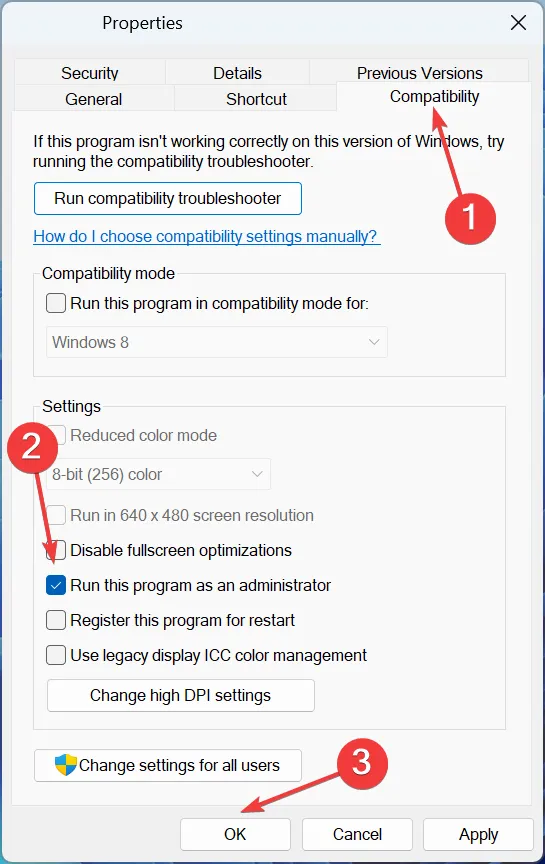
當啟動遊戲時出現錯誤代碼:0x8007012b 缺少權限時,提供管理權限應該可以解決問題!
2.重置Microsoft Store緩存
- 按Windows +R 打開“運行”,在文本字段中鍵入wsreset.exeEnter ,然後點擊。
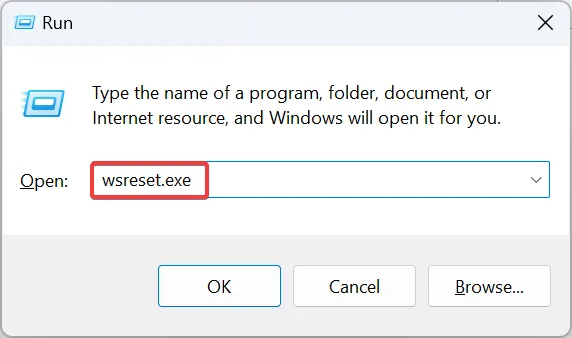
- DOS 窗口將出現幾秒鐘,並在重置完成後消失。
嘗試運行遊戲時,損壞的 Microsoft Store 緩存通常會觸發 Xbox 遊戲出現問題,包括 0x8007012b 錯誤。如果同一款遊戲在Steam上運行正常,重置緩存就可以了!
3.修復磁盤問題
- 按Windows+R打開“運行”,輸入cmd,然後點擊Ctrl+ Shift+ Enter。
- 在 UAC 提示中單擊“是” 。
- 粘貼以下命令並點擊Enter 運行“檢查磁盤”:
chkdsk /r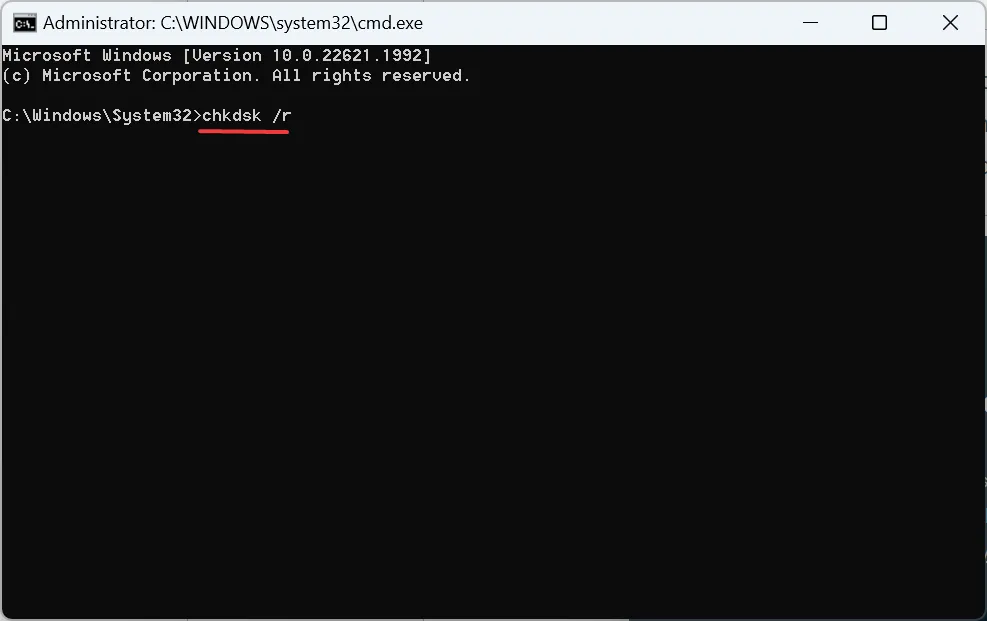
- 如果詢問安排下次電腦重新啟動時進行掃描,請按Y並點擊Enter。
- 現在,重新啟動計算機並等待檢查磁盤實用程序啟動。
檢查磁盤是 Windows 中的內置實用程序,可運行廣泛掃描、修復驅動器並修復任何壞扇區或觸發錯誤的小問題,例如錯誤代碼:0x8007012b。
4.重新安裝遊戲服務
- 按Windows+S打開搜索,在文本字段中鍵入Windows PowerShell ,然後單擊“以管理員身份運行”。
- 在出現的提示中單擊“是” 。
- 現在,粘貼以下命令並點擊Enter:
Get-AppxPackage *gamingservices* -allusers | remove-appxpackage -allusers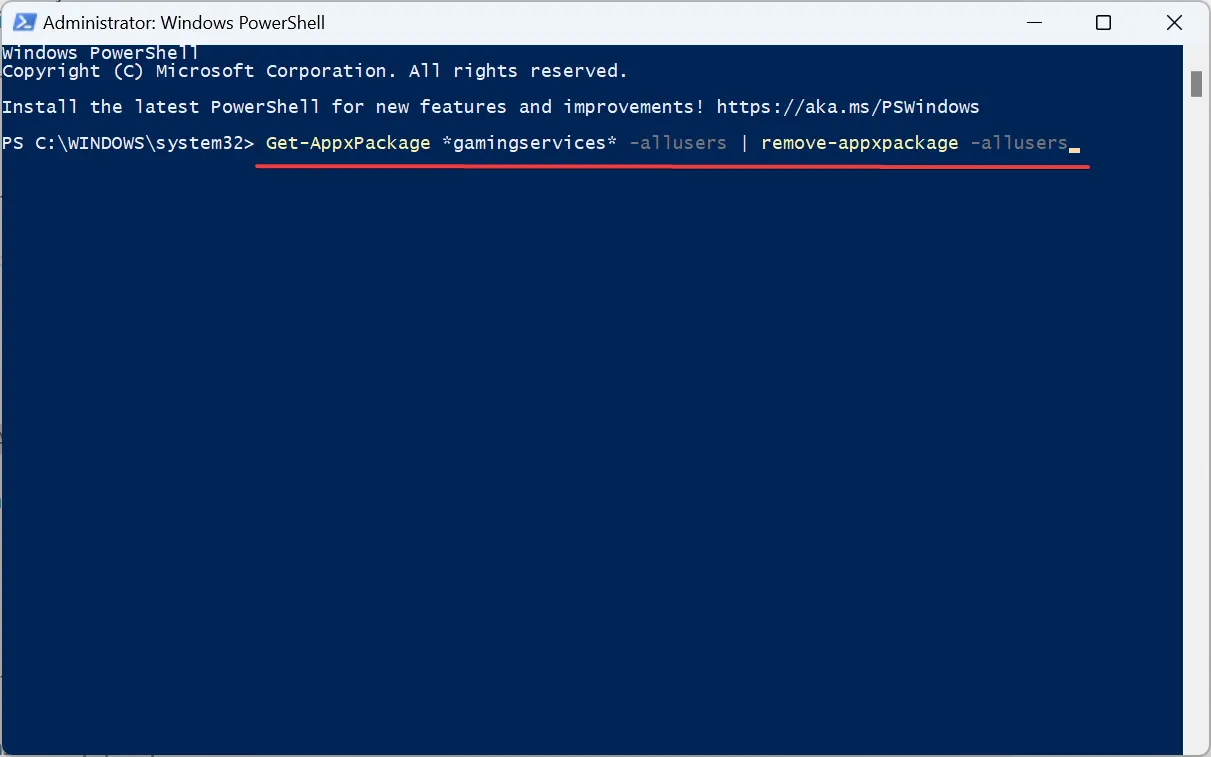
- 完成後,重新啟動計算機並檢查錯誤代碼是否消失。
5. 運行關鍵服務
- 按Windows +S 打開搜索,在文本字段中輸入服務,然後單擊相關搜索結果。
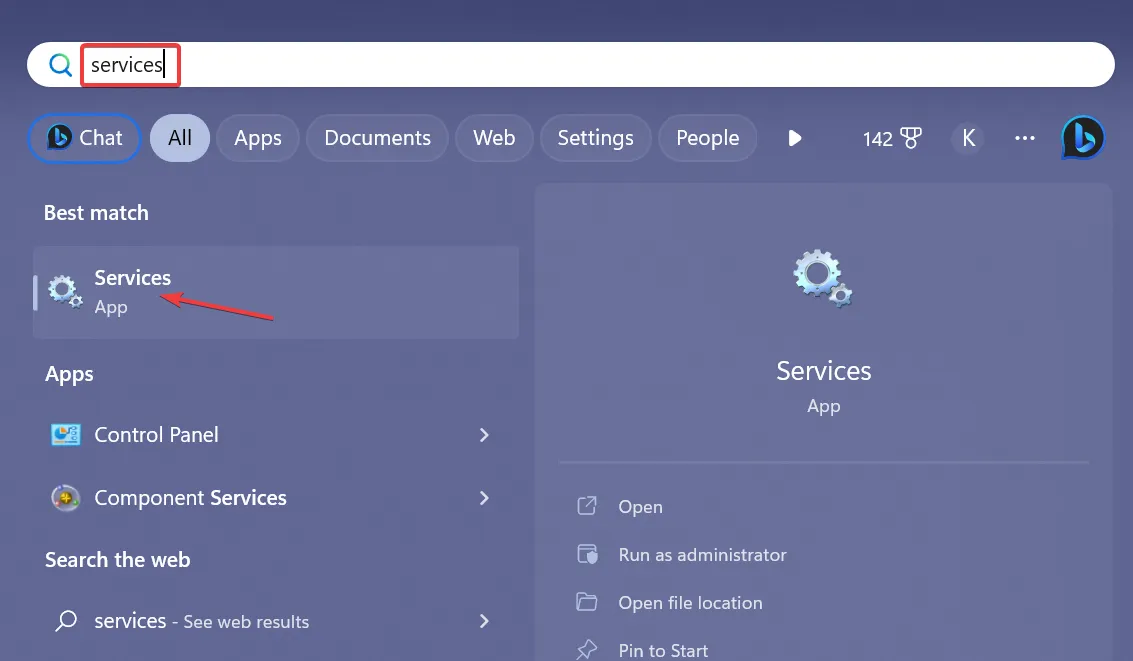
- 右鍵單擊IP Helper服務,然後選擇屬性。
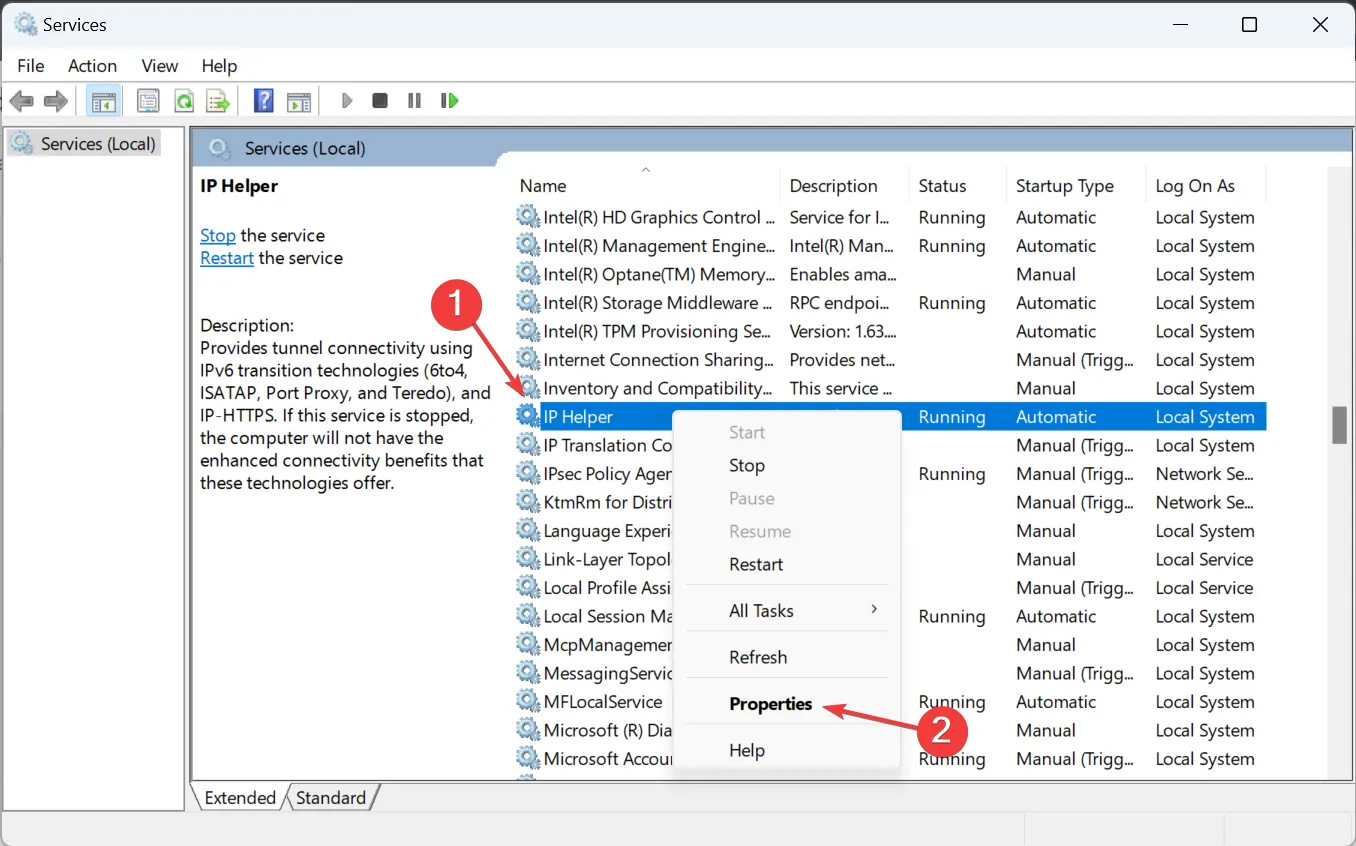
- 從啟動類型下拉菜單中選擇自動,單擊啟動按鈕運行該服務,然後單擊確定。
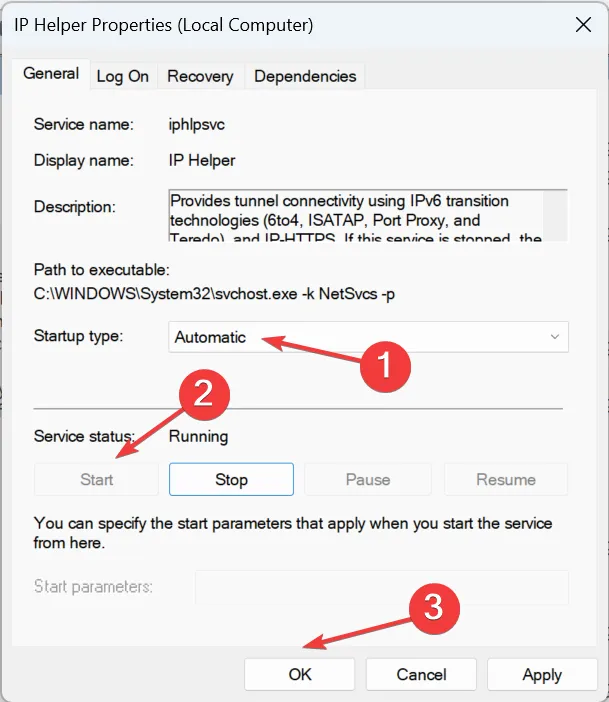
- 同樣,運行以下服務:
- Xbox Live 身份驗證管理器
- 博彩服務
- Xbox Live 遊戲保存
- Xbox Live 網絡服務
在 Xbox 遊戲實現最佳性能甚至基本功能所需的眾多服務中,這五項服務發揮著至關重要的作用。因此,請確保將關鍵的配置為在啟動時自動運行。
6.修復並重置遊戲
- 按Windows +I 打開“設置”,導航至“應用程序”選項卡,然後單擊“已安裝的應用程序”。
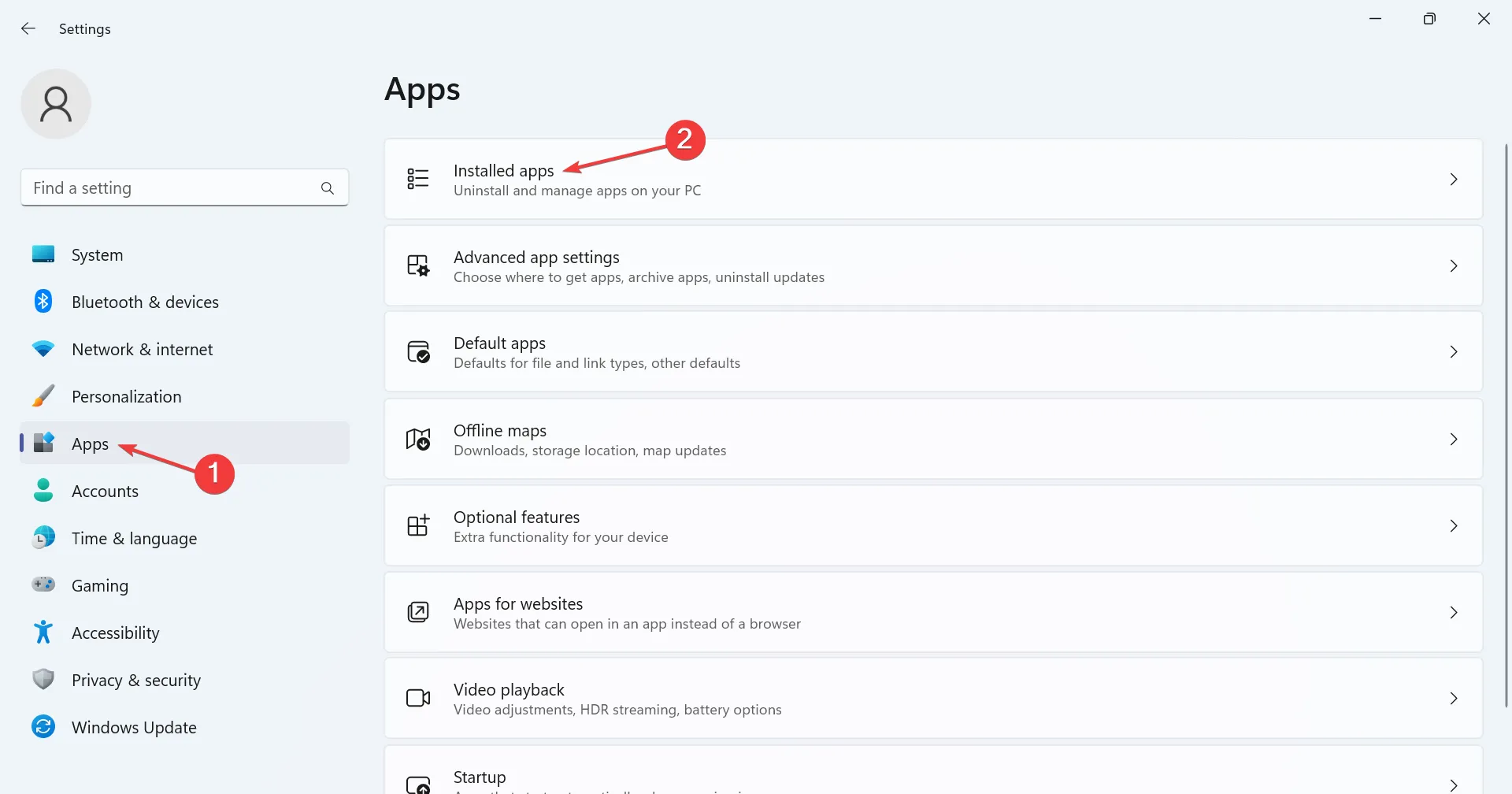
- 找到引發錯誤的遊戲,單擊旁邊的省略號,然後選擇“高級選項”。
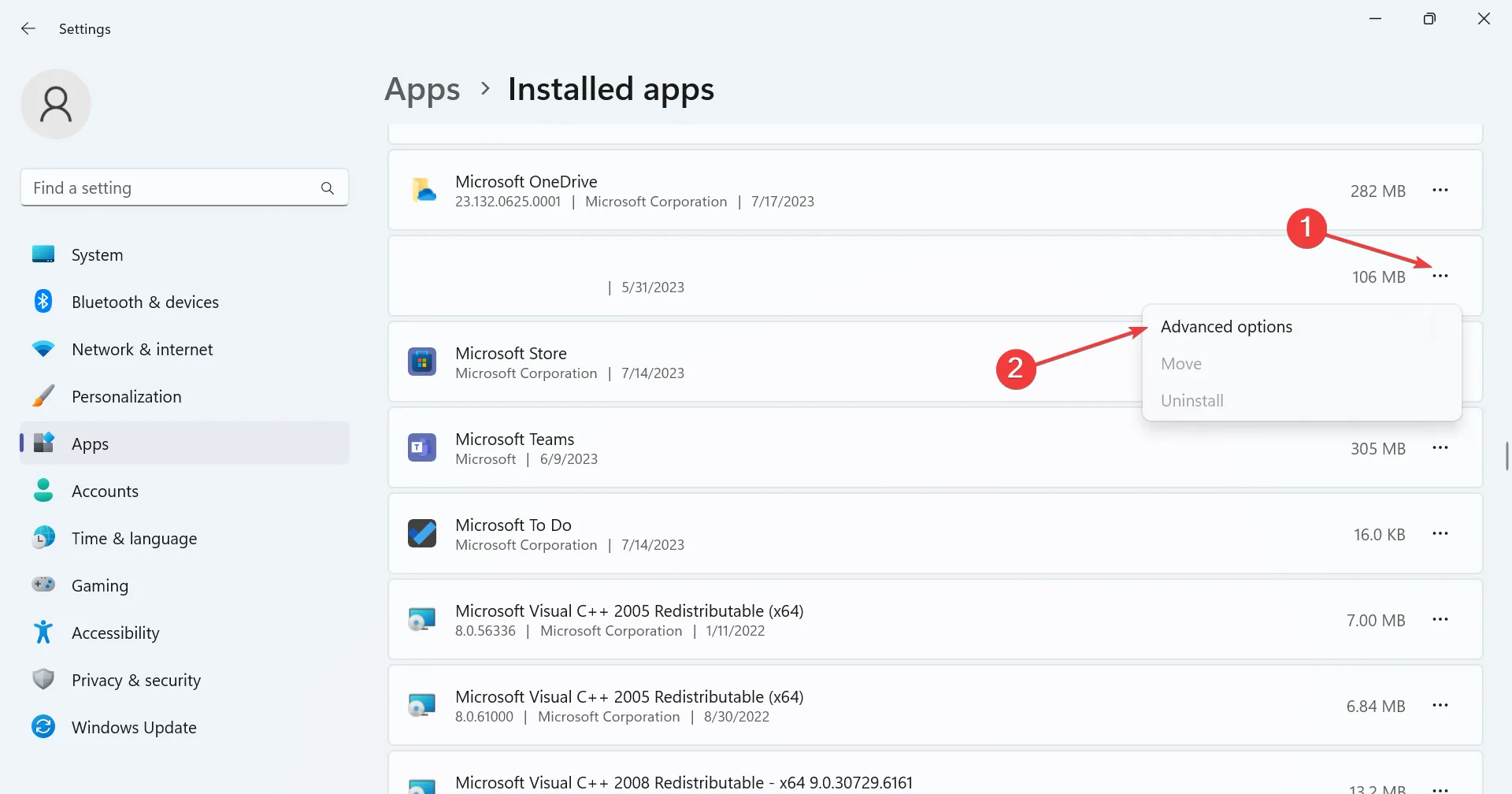
- 單擊“修復”並驗證問題是否已解決。
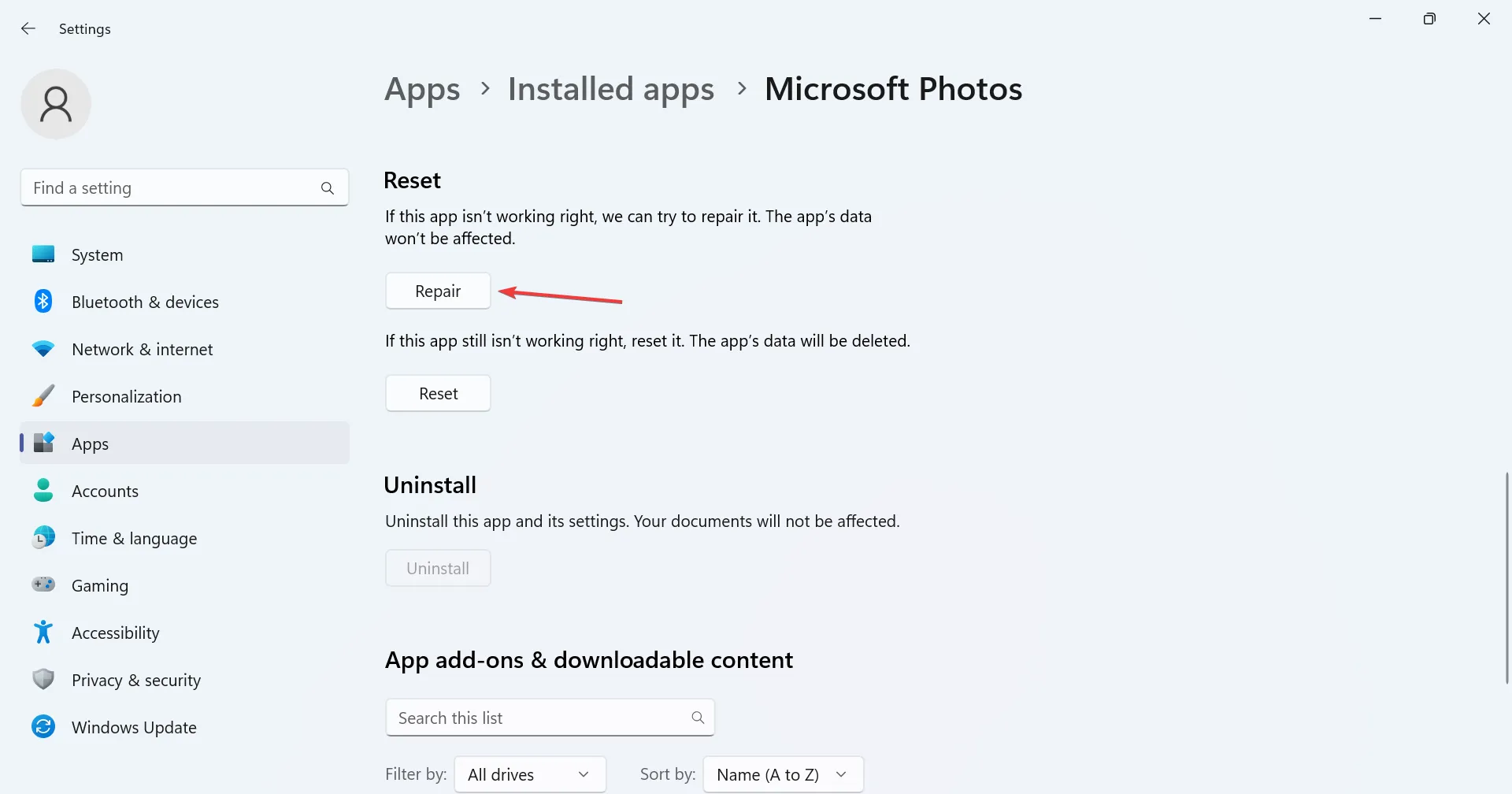
- 如果沒有,請單擊“重置”。
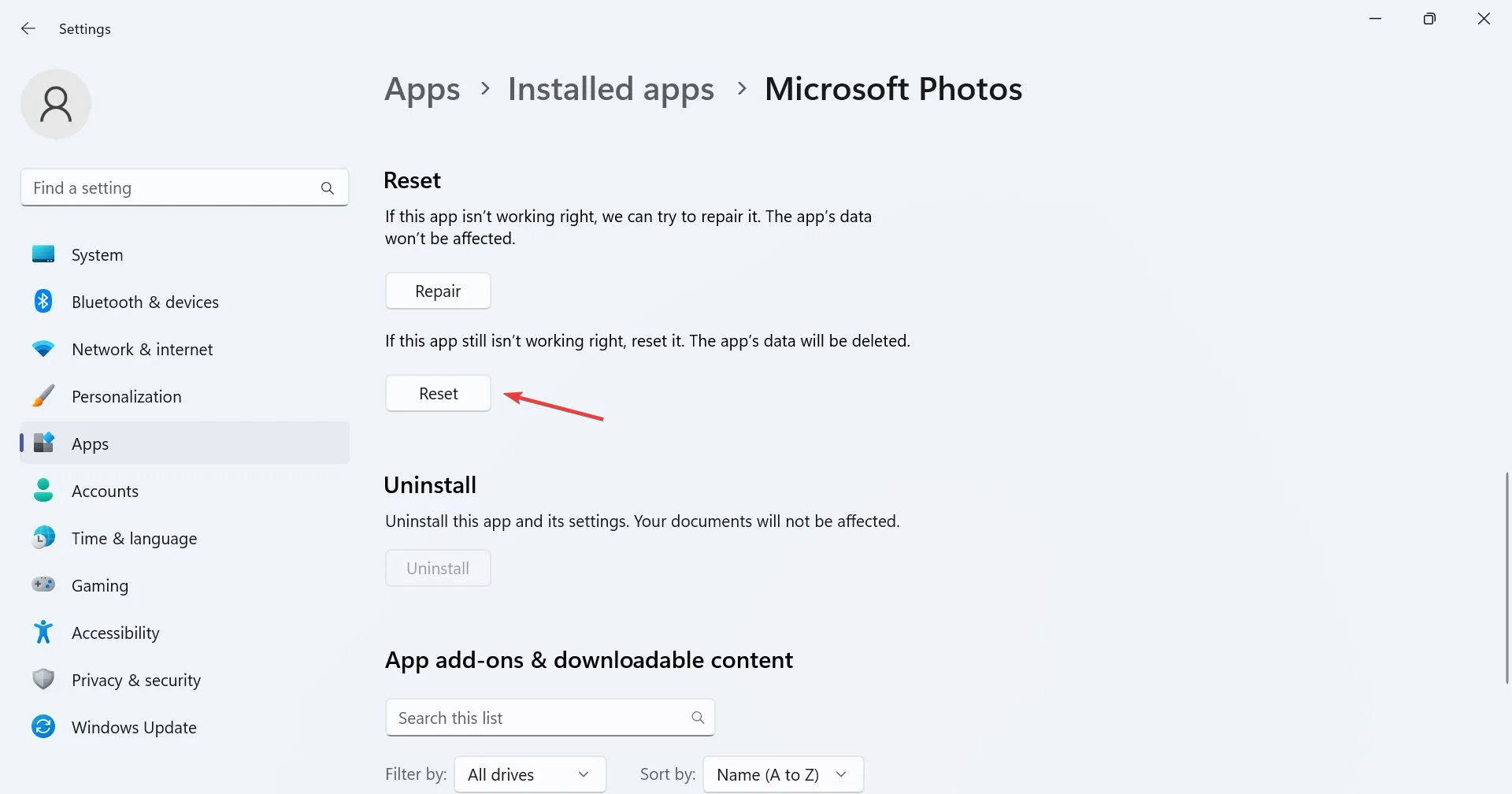
- 再次單擊確認提示中的“重置”。
如果以前的解決方案不起作用,您可以隨時使用內置的修復和重置功能。前者負責處理小問題,而後者將清除所有數據並註銷所有活動帳戶。但發現它對錯誤代碼:0x8007012b 有效。
7.重新安裝遊戲
- 按Windows+R打開“運行”,在文本字段中輸入appwiz.cplEnter ,然後點擊。
- 從列表中找到受影響的遊戲,選擇它,然後單擊“卸載”。
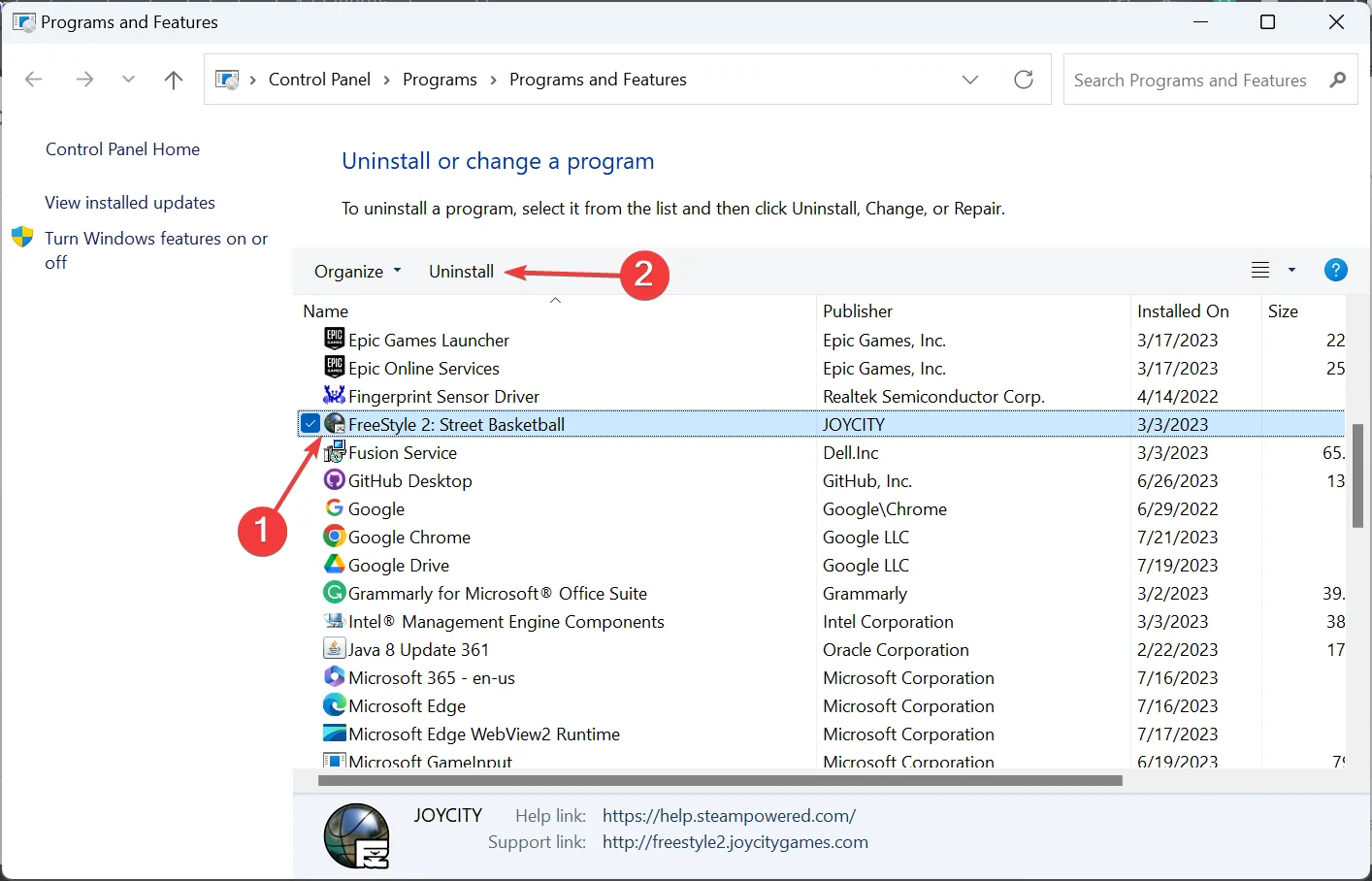
- 按照屏幕上的說明完成該過程。
就是這樣!這些解決方案之一應該有助於消除啟動遊戲時的錯誤代碼:0x8007012b。如果問題仍然存在,請檢查其他平台是否提供該遊戲並在那裡玩遊戲。
如有任何疑問或分享對您有用的方法,請在下面發表評論。



發佈留言